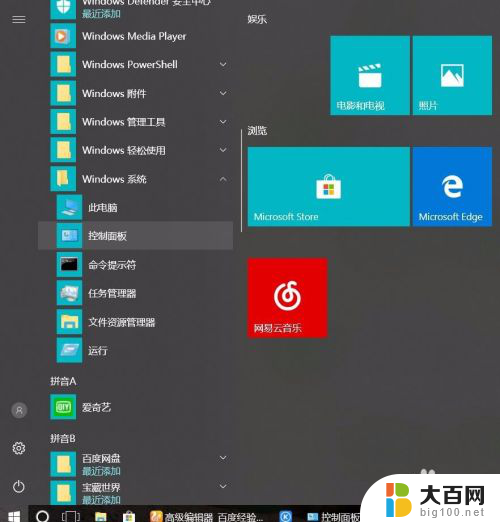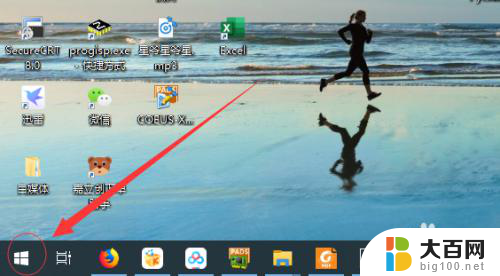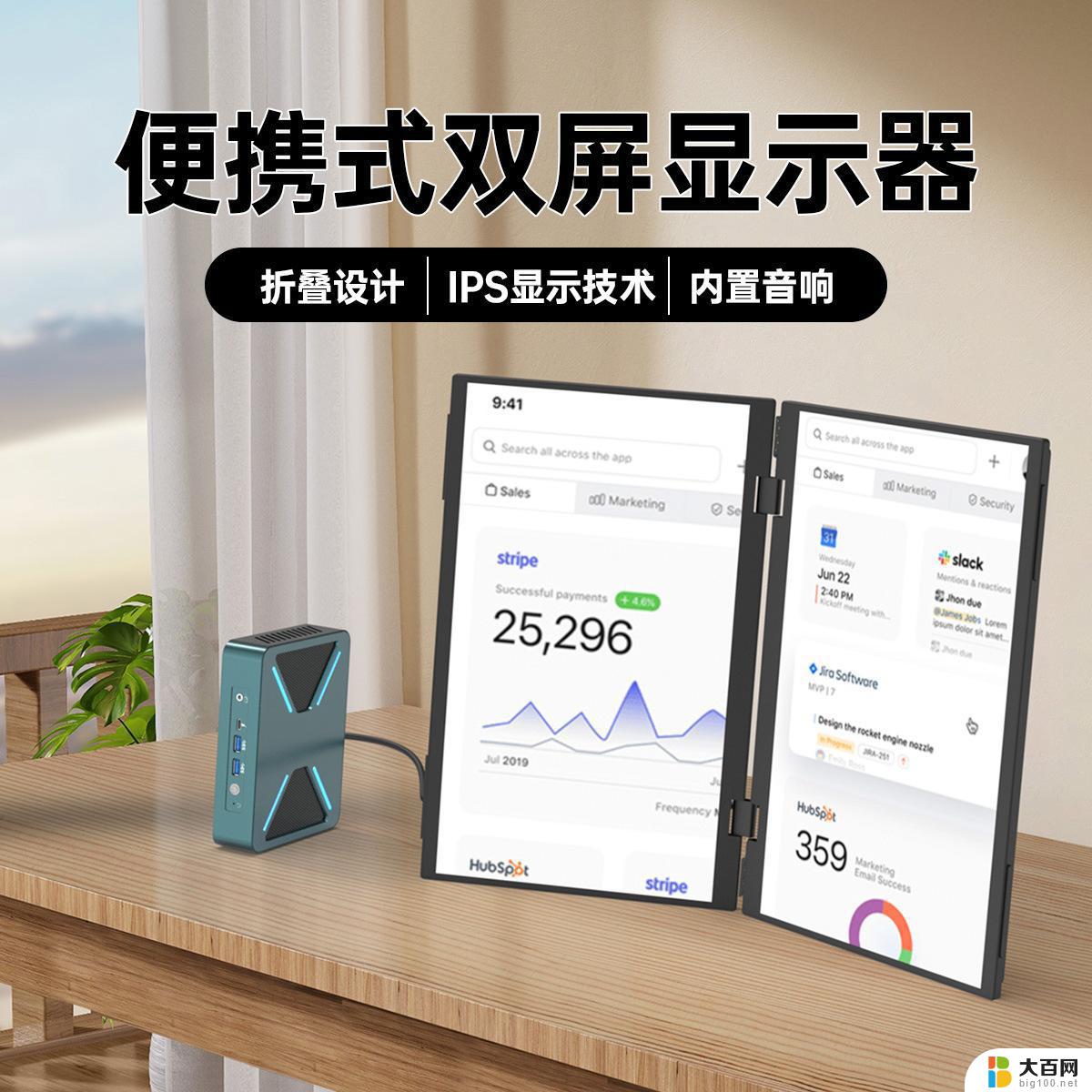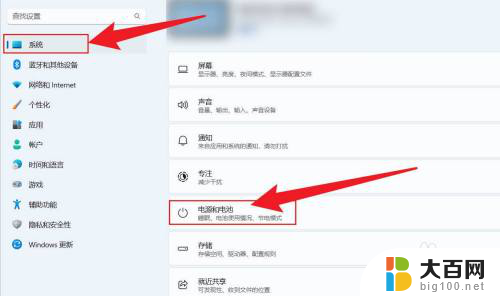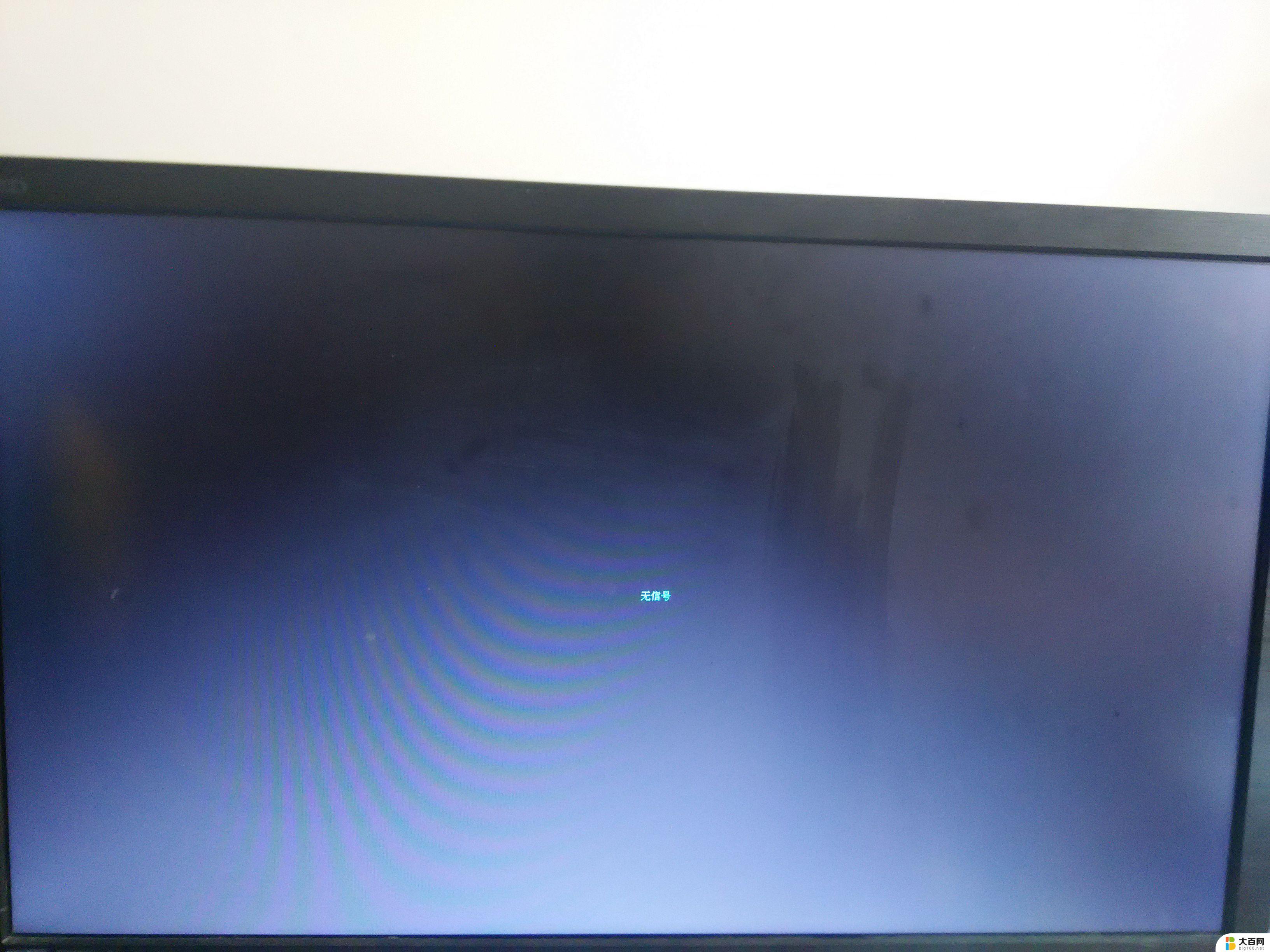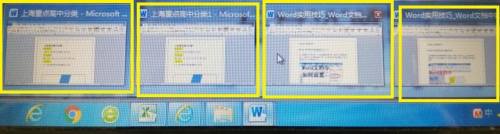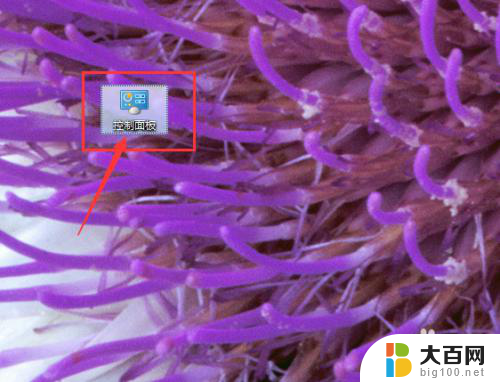显示器画质模糊怎么调 显示器屏幕模糊原因
更新时间:2023-09-25 17:34:04作者:big100
显示器画质模糊怎么调,随着科技的迅猛发展,显示器在我们的生活中扮演着越来越重要的角色,有时候我们可能会遇到显示器画质模糊的问题,让我们对使用体验感到困扰。为什么显示器的屏幕会出现模糊的现象呢?显示器屏幕模糊的原因有很多种,可能是由于分辨率设置不当,或者是显示器本身的问题,亦或者是信号源的原因。在面对模糊的显示器画质时,我们该如何调整呢?接下来我们将一一探讨这些问题。
具体方法:
1.在桌面任意空白处鼠标右键,选择“显示设置”,进入下一步。

2.在设置界面的右侧移动到底部,点击【高级显示设置。
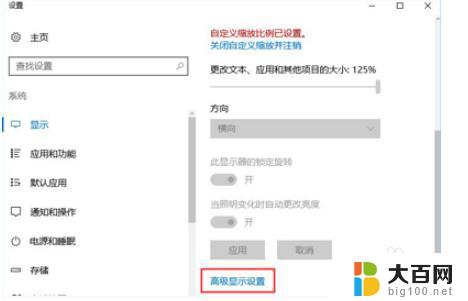
3.将分辨率调整为1920*1080,然后点击下面的【文本和其他项目大小调整的高级选项】。
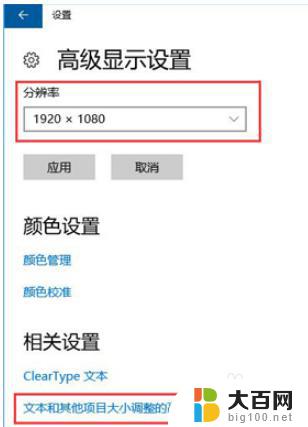
4.选择“设置自定义缩放级别”,在缩放级别框中输入125变成125%的比例。
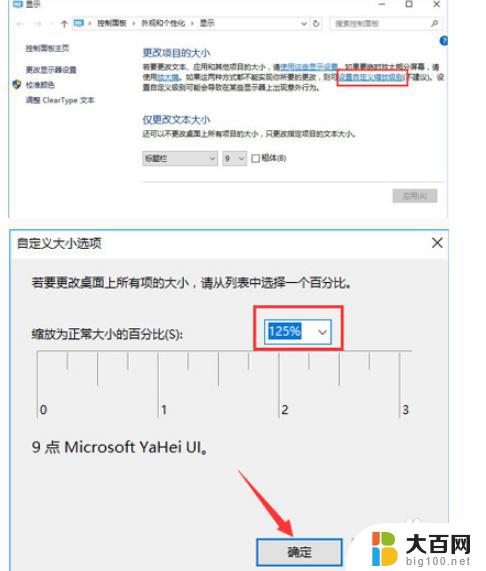
5.修改完缩放比后,在“仅更改文本大小”将所有项目的文本大小统统由9改为10 点击【应用】即可!
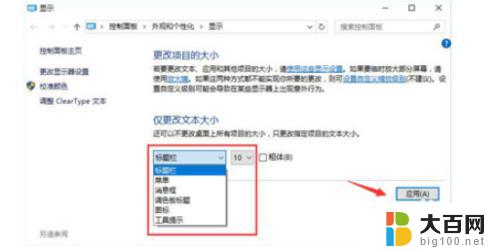
以上是如何调整显示器画质模糊的全部内容,如果您不理解,请按照小编的方法进行操作,希望这能帮到您。